Python的编辑器很多,可以用cmd学习,但是今天我还是说说用sublime编辑Python。
因为Python是解释性语言,我们希望输入就能得到输出。如下图:
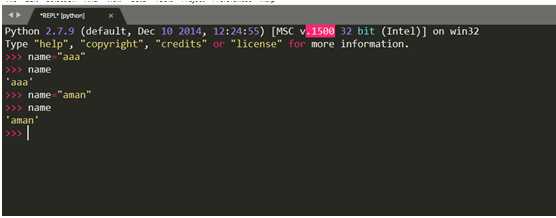
如何得到这样的编辑环境呢?下面我们一步一步来实现
第一步:下载python,
因为有两种大版本,2系列和3系列,我这里用2系列,因为arcgis用的是2系列,所以我下载2.7版本。下载就百度吧,如果你像我一样多用.net可能会觉得环境变量麻烦就在安装的过程中注意这两个要选上:
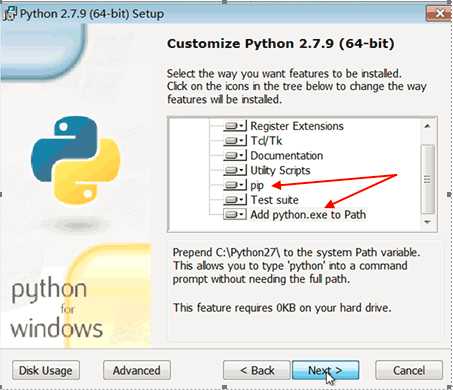
其实环境变量这些设置多用用也挺好,习惯就好。像环境变量这种设置在java开发必备的,毕竟国内环境用JAVA的多。虽然我也打算下阶段用java,但是我还是的说一句:java能干的.net一样能干,一点也不逊色,只看你.NET的功底怎么样。
第二步:下载 sublime 3
. 地址:https://download.sublimetext.com/Sublime Text Build 3143 x64 Setup.exe,安装就是下一步,下一步,具体就不说了。
第三步:设置sublime 3
设置sublime需要几个步骤,
1. Sublime Text可以使用Package Control,来更方便的浏览、安装和卸载插件。
2. 如何安装Package Control呢?
可以参考Package Control官网提供的安装步骤
(1)使用 [Ctrl + `] (或View > Show Console menu) 打开Sublime Text控制台,将下面的Python代码粘贴到控制台里:
import urllib.request,os,hashlib; h = ‘7183a2d3e96f11eeadd761d777e62404‘ + ‘e330c659d4bb41d3bdf022e94cab3cd0‘; pf = ‘Package Control.sublime-package‘; ipp = sublime.installed_packages_path(); urllib.request.install_opener( urllib.request.build_opener( urllib.request.ProxyHandler()) ); by = urllib.request.urlopen( ‘http://packagecontrol.io/‘ + pf.replace(‘ ‘, ‘%20‘)).read(); dh = hashlib.sha256(by).hexdigest(); print(‘Error validating download (got %s instead of %s), please try manual install‘ % (dh, h)) if dh != h else open(os.path.join( ipp, pf), ‘wb‘ ).write(by)
注意:上面的代码会随着版本不同而改变,所以最好取到【1】去复制代码。
(2)如果不能自动安装的话,【1】也提供了手动(Manual)安装方法,具体做法可以去到官网参考
(3)如果在Perferences->package settings中看到package control这一项,则表明安装成功。
3、插件
在Python开发中有一些很实用的插件,可以很好的提高开发效率,下面就是我使用的一些插件
? Package Control:管理插件的插件,前面已安装
? SublimeCodeIntel: 代码提示插件,可根据是python、java等自动代码提示
安装步骤:
打开Package Control[Preferences>>Package Control]
输入 install 选择关联出来的install package
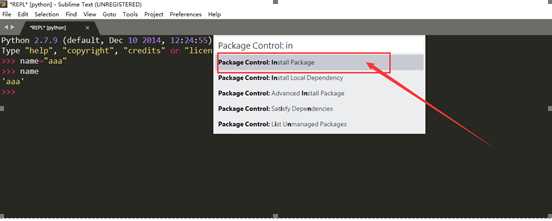
接下来就需要稍等片刻,等待下面这个界面出现:
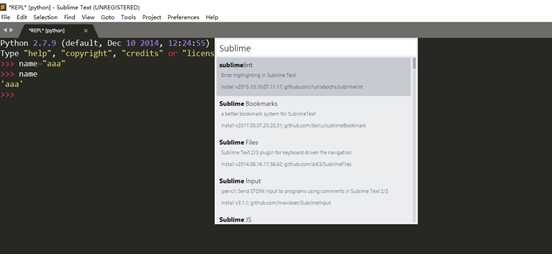
这个里面输入:SublimeCodeIntel (代码提示) ,找到并安装,然后重复上一步,输入:SublimeREPL (可以直接运行当前程序),安装完成以后。
接下来设置python路径,
(1)打开sublimeText
在菜单栏找到Tools——>编译系统——>新编译系统
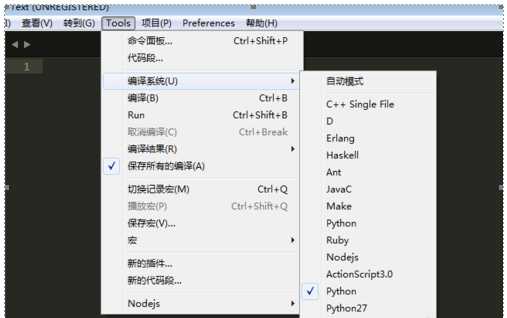
(2)在新的配置文件中输入如下配置
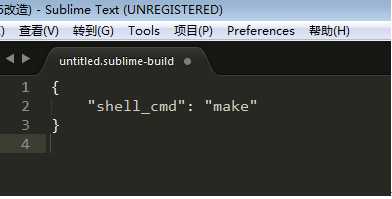
{
"cmd": ["***********","-u","$file"],
"file_regex": "^[ ]*File \"(...*?)\", line ([0-9]*)",
"selector": "source.python",
"encoding": "cp936",
}
其中***********处填写你的电脑中python的安装路径
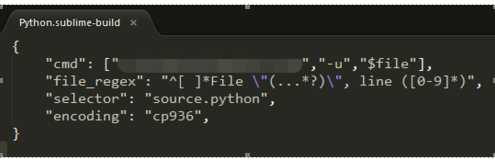
(3)Ctrl+S保存到SublimeText——>Data——>Packages——>User下
文件名保存为Python.sublime-build即可。
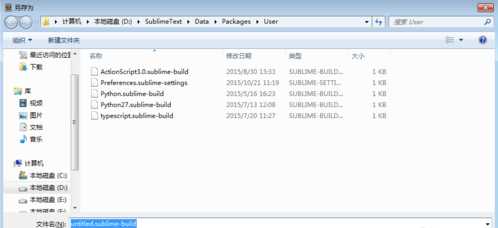
然后重启sublime。
要出现文章中第一个界面,需要进行如下操作:Tools—SublimeREPL—Python,到此就配置完成了。
